au 携帯メールを Windows メールアプリで使う設定 ― 2020年04月09日 22時04分46秒
携帯メールを使いたい場合が時々あるが文字を打ち込むのがつらい。
そこで、WindowsPC から送受信できないか調べてみた。
簡単なのは Web メールで、 Web 上から送受信できる。
しかし、gmail yahoo なども同時に見たいので Windows10 付属のメーラーに組み込むことにする。
調べてみると au のページに設定のしかたが書いてある。
ただし、自分の責任でやってねって感じだ。
さて、まずは設定に必要な情報を取得するところから始める。
1.ホームページの指示に従って携帯から情報を入手する。(Wi-Fi はoff にしてね)
「メール設定情報を取得する」ページをアクセスするたびにパスワードが変わるので注意!
2.auメールアプリの同期設定
指示に従って携帯から同期設定を行う。(Wi-Fi はoff にしてね)
3.「メール設定情報」を使って、Windows メールを設定
Windows メールを起動し設定マークをクリックする。
Windowsメールのアカウントの管理からアカウントの追加を指定。
アカウントの追加で詳細設定を選択。
アカウントの追加・詳細設定でインターネットメールを選択。
注意すべきは「ユーザー名」で、これは「メール設定情報」に記述されたものを書き込む。
後は、サーバーの設定。
ポート番号も同時に指定する。
受信メールサーバー
imap.ezweb.ne.jp:993:1
メール送信(SMTP)サーバー
smtp.ezweb.ne.jp:465:1
以上で設定終了。 PCで携帯メールをお楽しみあれ。
参照:その他のアプリにauメールを設定する
https://www.au.com/mobile/service/email/other/
メール設定情報を取得する
https://set.mail.ezweb.ne.jp/gs/signin2
そこで、WindowsPC から送受信できないか調べてみた。
簡単なのは Web メールで、 Web 上から送受信できる。
しかし、gmail yahoo なども同時に見たいので Windows10 付属のメーラーに組み込むことにする。
調べてみると au のページに設定のしかたが書いてある。
ただし、自分の責任でやってねって感じだ。
さて、まずは設定に必要な情報を取得するところから始める。
1.ホームページの指示に従って携帯から情報を入手する。(Wi-Fi はoff にしてね)
「メール設定情報を取得する」ページをアクセスするたびにパスワードが変わるので注意!
2.auメールアプリの同期設定
指示に従って携帯から同期設定を行う。(Wi-Fi はoff にしてね)
3.「メール設定情報」を使って、Windows メールを設定
Windows メールを起動し設定マークをクリックする。
Windowsメールのアカウントの管理からアカウントの追加を指定。
アカウントの追加で詳細設定を選択。
アカウントの追加・詳細設定でインターネットメールを選択。
注意すべきは「ユーザー名」で、これは「メール設定情報」に記述されたものを書き込む。
後は、サーバーの設定。
ポート番号も同時に指定する。
受信メールサーバー
imap.ezweb.ne.jp:993:1
メール送信(SMTP)サーバー
smtp.ezweb.ne.jp:465:1
以上で設定終了。 PCで携帯メールをお楽しみあれ。
参照:その他のアプリにauメールを設定する
https://www.au.com/mobile/service/email/other/
メール設定情報を取得する
https://set.mail.ezweb.ne.jp/gs/signin2
Yahoo Mail ― 2016年11月29日 22時33分17秒
今日になって Yahoo Mail が受信できなくなった。
先日は outlook.com の Mail が受信できなくなったが、それに続いてメール関係のトラブルだ。
原因を探るべく Yahoo からの放置していたメール 「Security settings changed on your Yahoo account」 を読んでみる。
もう~、次から次へと必要ないことをやってくれる。
Yahoo の help page を見てみると、しばらくの間セキュリティ変更により使い続けることができるらしい。
Yahoo Mail にログインし、 Help の Account Info を選択し
Account security の Allow apps that use less secure sign in をON にする。
これでセキュリティ変更は終了だ。
試しにメールの送受信をしてみる。
問題ない。
先日は outlook.com の Mail が受信できなくなったが、それに続いてメール関係のトラブルだ。
原因を探るべく Yahoo からの放置していたメール 「Security settings changed on your Yahoo account」 を読んでみる。
You just changed a security setting to block apps that may use a less secure sign in method from accessing your Yahoo account. This improves the security to access your account, which is a good thing! This security change may cause some email applications that use a less secure sign in method to stop working. Use the Yahoo Mail app for Android and iOS, which includes important security features. You can also use Yahoo Mail via https://mail.yahoo.com. For more information, visit our help page at: https://help.yahoo.com/kb/SLN27791.html.どうやら電子メールアプリケーションからのアクセスが遮断されたようだ。
もう~、次から次へと必要ないことをやってくれる。
Yahoo の help page を見てみると、しばらくの間セキュリティ変更により使い続けることができるらしい。
Yahoo Mail にログインし、 Help の Account Info を選択し
Account security の Allow apps that use less secure sign in をON にする。
これでセキュリティ変更は終了だ。
試しにメールの送受信をしてみる。
問題ない。
Compaq nx6320 (16) Windows 10 Update 1607 [2] ― 2016年09月28日 22時53分06秒
ES1-111M-F12N で Windows Update に成功したので次は nx6320 だ。
いや、 Windows Update じゃなくて Windows 10 Version 1607 のインストールだった。
多くの設定が初期状態に戻ってしまい、設定のやり直しに苦労した。
さて、今現在 nx6320 の空きエリアは6Gぐらいしかない。
大きなファイルをバックアップ用のHDDに移動させて空きアリアを16Gにした。
今回は原因が分かっているので ISO ファイルからインストールする必要はない。
空きアリアさえあればいいのだ。
というわけで、再起動がスケジュールされているので「今すぐ再起動する」をクリックするだけだ。
しばらく放置しておいた後画面を見るとログイン画面になっている。 バージョンの確認だ。
Windows 10 Pro Version 1607 OS Build 14393.0
やっとバージョンアップできた。
最近の OS を使うのって簡単じゃないんですね...
環境:
PC: hp Compaq nx6320
OS: Windows 10 Pro Version 1511(OS Build 10586.494)
BIOS: Hewlett-Packard 68YDU Ver.F.0E,2008/02/21
いや、 Windows Update じゃなくて Windows 10 Version 1607 のインストールだった。
多くの設定が初期状態に戻ってしまい、設定のやり直しに苦労した。
さて、今現在 nx6320 の空きエリアは6Gぐらいしかない。
大きなファイルをバックアップ用のHDDに移動させて空きアリアを16Gにした。
今回は原因が分かっているので ISO ファイルからインストールする必要はない。
空きアリアさえあればいいのだ。
というわけで、再起動がスケジュールされているので「今すぐ再起動する」をクリックするだけだ。
しばらく放置しておいた後画面を見るとログイン画面になっている。 バージョンの確認だ。
Windows 10 Pro Version 1607 OS Build 14393.0
やっとバージョンアップできた。
最近の OS を使うのって簡単じゃないんですね...
環境:
PC: hp Compaq nx6320
OS: Windows 10 Pro Version 1511(OS Build 10586.494)
BIOS: Hewlett-Packard 68YDU Ver.F.0E,2008/02/21
Acer Aspire ES1-111M-F12N (13) Windows 10 Update 1607 [1] ― 2016年09月27日 21時52分05秒
nx6320 に続いて ES1-111M-F12N もアップデートできないとは...
いつものように親切な Microsoft は「理由が不明ですが、Windows 10 をインストールできませんでした。」としか表示してくれない。
条件を整理してみる。
・eMMC は 8G ぐらい空きがある。
・初期の ES1-111M-F12N からインストールしたアプリはない。
・ Windows 10 Home x64 Version 1511 のインストール後は Windows Update しかしていない。
もう一度だけ実行してみる ... 失敗。
どうやら別の方法を考えないといけないようだ。
Windows Update のところにたしか [ Windows10 Version 1607 ] と書いてあったので検索してみると
ISO でも供給していると書いてあるので ISO ファイルからインストールすることにする。
ISO で供給すると言うことは大掛かりな変更だ。
おそらく 1511 と同じくらい規模が大きい変更なのだろう。
Windows 10 のダウンロードから MediaCreationTool.exe をダウンロードして実行する。
Windows 10 Home x64 Version 1511 時と同じように SanDisk の SDDD2-064G-G46 (NTFS) に ISO ファイルをコピーし setup.exe を実行する。
その後いろいろなものをコピーしたが、まだ40Gぐらい空きエリアがある。
問題ないだろう。
セットアップが始まったが時間がかかりそうなのでそのまま放置することにする。
4時間後に見てみると Windows のログイン画面になっている。
今までの画面と少し異なるのでもしかすると Windows 10 Home x64 Version 1607 のインストールに成功したのかもしれない。
それにしては「空きエリアが足りない」と文句を言ってこなかった。
ログインしてバージョンを確かめてみると...
Windows 10 Home x64 Version 1607 OS Build 14393.0
おお!
やっと成功した。
Microsoft のばかやろう!
「空きエリアが足りない」のなら足りないと表示しろ!!
今回も無駄に時間を使ってしまった。
ということは nx6320 も空きエリアを増やせば問題なくインストールできると言うことだ。
疲れた。
今日はこのへんで勘弁しておいてやろう。
環境:
PC: Acer Aspire ES1-111M-F12N
OS: Windows 10 Home x64 Version 1511 OS Build 10586.318
BIOS: Insyde Corp. V1.16 2015/10/20
いつものように親切な Microsoft は「理由が不明ですが、Windows 10 をインストールできませんでした。」としか表示してくれない。
条件を整理してみる。
・eMMC は 8G ぐらい空きがある。
・初期の ES1-111M-F12N からインストールしたアプリはない。
・ Windows 10 Home x64 Version 1511 のインストール後は Windows Update しかしていない。
もう一度だけ実行してみる ... 失敗。
どうやら別の方法を考えないといけないようだ。
Windows Update のところにたしか [ Windows10 Version 1607 ] と書いてあったので検索してみると
ISO でも供給していると書いてあるので ISO ファイルからインストールすることにする。
ISO で供給すると言うことは大掛かりな変更だ。
おそらく 1511 と同じくらい規模が大きい変更なのだろう。
Windows 10 のダウンロードから MediaCreationTool.exe をダウンロードして実行する。
Windows 10 Home x64 Version 1511 時と同じように SanDisk の SDDD2-064G-G46 (NTFS) に ISO ファイルをコピーし setup.exe を実行する。
その後いろいろなものをコピーしたが、まだ40Gぐらい空きエリアがある。
問題ないだろう。
セットアップが始まったが時間がかかりそうなのでそのまま放置することにする。
4時間後に見てみると Windows のログイン画面になっている。
今までの画面と少し異なるのでもしかすると Windows 10 Home x64 Version 1607 のインストールに成功したのかもしれない。
それにしては「空きエリアが足りない」と文句を言ってこなかった。
ログインしてバージョンを確かめてみると...
Windows 10 Home x64 Version 1607 OS Build 14393.0
おお!
やっと成功した。
Microsoft のばかやろう!
「空きエリアが足りない」のなら足りないと表示しろ!!
今回も無駄に時間を使ってしまった。
ということは nx6320 も空きエリアを増やせば問題なくインストールできると言うことだ。
疲れた。
今日はこのへんで勘弁しておいてやろう。
環境:
PC: Acer Aspire ES1-111M-F12N
OS: Windows 10 Home x64 Version 1511 OS Build 10586.318
BIOS: Insyde Corp. V1.16 2015/10/20
Compaq nx6320 (15) Windows 10 Update 1607 [1] ― 2016年09月26日 18時07分46秒
何気なく Windows Update を見ると 再起動がスケジュールされていたので切りのいいところで再起動した。
結構時間がかかっている。今回の Update は少し大掛かりなのかもしれない。
時間がかかりそうなので風呂に入ることにする。
風呂から出るとWindows の初期画面になっている。
ログインして起動すると Update に失敗している。 まあ、いつものことなので何回かトライしてみることにする。
...
また失敗だ。
よくあることだ。
もう一回 ... 失敗。
理由がわからないとはどうゆうことだ?
いつものように親切なメッセージだ。
おそらく Acer Aspire ES1-111M-F12N の方も Update があるはずなので今度は ES1-111M-F12N の Update をやってみる。
...
こちらも失敗。
おやおや、これは問題だ。
しかし、どうしてアップデートできないのか理由がわからない。
環境:
PC: hp Compaq nx6320
OS: Windows 10 Pro Version 1511(OS Build 10586.494)
BIOS: Hewlett-Packard 68YDU Ver.F.0E,2008/02/21
結構時間がかかっている。今回の Update は少し大掛かりなのかもしれない。
時間がかかりそうなので風呂に入ることにする。
風呂から出るとWindows の初期画面になっている。
ログインして起動すると Update に失敗している。 まあ、いつものことなので何回かトライしてみることにする。
...
また失敗だ。
よくあることだ。
もう一回 ... 失敗。
理由がわからないとはどうゆうことだ?
いつものように親切なメッセージだ。
おそらく Acer Aspire ES1-111M-F12N の方も Update があるはずなので今度は ES1-111M-F12N の Update をやってみる。
...
こちらも失敗。
おやおや、これは問題だ。
しかし、どうしてアップデートできないのか理由がわからない。
環境:
PC: hp Compaq nx6320
OS: Windows 10 Pro Version 1511(OS Build 10586.494)
BIOS: Hewlett-Packard 68YDU Ver.F.0E,2008/02/21
Windows Live メール 2012 アプリケーション ユーザーの方に必要な手続き (3) ― 2016年09月14日 22時06分13秒
いつからか Windows Live メールの Outlook でエラーが出るようになった。
調べてみると以下のようなエラーだ。
というわけで Windows Live メール の設定を POP3 に変更することにする。
まず、設定の確認だ。Outlook の Web ページにログインして設定のオプションの中から POP と IMAP を選択する。
すでに POP 設定を有効にしている人は省いてよい。
[デバイスやアプリで POP を使用する]の[はい]にチェックする。
[アプリやデバイスによる Outlook からのメッセージ削除を許可します]にチェックする。
次にWindows Live メール を立ち上げ、 電子メール 新規作成で新しいアカウントを POP3 に設定する。
結局不可解なメールは Windows Live メールが使えなくなるのではなく Outlook の http サーバーが使えなくなることだったようだ。
Microsoft よ!
もう少し日本語を勉強してくれ!!
そして適切な案内をしてくれ!!
Windows Live メール (Version 2012 Build 16.4.3528.0331)
Windows Mail (Version 6.1.7600.16385)
調べてみると以下のようなエラーだ。
サーバー エラー: 3219 サーバー: 'https://mail.services.live.com/DeltaSync_v2.0.0/sync.aspx' Windows Live メール エラー ID: 0x8DE00005Windows Mail の方は問題ないので Windows Live メール の http 設定が使えなくなったということのようだ。
というわけで Windows Live メール の設定を POP3 に変更することにする。
まず、設定の確認だ。Outlook の Web ページにログインして設定のオプションの中から POP と IMAP を選択する。
すでに POP 設定を有効にしている人は省いてよい。
[デバイスやアプリで POP を使用する]の[はい]にチェックする。
[アプリやデバイスによる Outlook からのメッセージ削除を許可します]にチェックする。
次にWindows Live メール を立ち上げ、 電子メール 新規作成で新しいアカウントを POP3 に設定する。
1.自分の電子メール アカウントを追加する 電子メールアドレス、パスワード、表示名を入力してパスワードを保存すると手動でサーバー設定を構成するにチェックを入れる。 2.サーバー設定を構成 サーバーの種類を POP にする 受信サーバーアドレスを pop-mail.outlook.com 受信サーバーポートを 995 受信サーバーセキュリティで保護された接続(SSL)が必要にチェック ログオンユーザー名を xxxxx@outlook.jp 送信サーバーアドレスを smtp-mail.outlook.com 送信サーバーポートを 587 送信サーバーセキュリティで保護された接続(SSL)が必要にチェック 送信サーバー認証が必要にチェック問題なくメールの送受信ができる。
結局不可解なメールは Windows Live メールが使えなくなるのではなく Outlook の http サーバーが使えなくなることだったようだ。
現在、お客様は Outlook.com アカウントへの接続に Windows Live メール 2012 アプリケーション を使用されているようです。Windows Live メール 2012 アプリケーションは、新しい Outlook.com で使用している同期機能をサポートしていません。2016 年 6 月末にアカウントのアップグレードが 開始すると、それ以降 Windows Live メール 2012 アプリケーションでは、Outlook.com アカウントの メールを送受信できなくなります。
Microsoft よ!
もう少し日本語を勉強してくれ!!
そして適切な案内をしてくれ!!
Windows Live メール (Version 2012 Build 16.4.3528.0331)
Windows Mail (Version 6.1.7600.16385)
Chrome: ユーザー調査 ― 2016年08月17日 22時25分15秒
ブラウザに Google Chrome を使っているが、最近右上のキャプチャー画面のような表示がよく出るようになった。
何かに感染したのではないかと思うがよくわからない。
Google Chrome の拡張機能を削除してみたが変わりない。
トレンドマイクロ オンラインスキャンをやってみたがこれも問題ない。
やはりよくわからないので調査を継続する。
Google Chrome バージョン 52.0.2743.116 m
OS Windows 7 Windows 10
Trend Micro Online Scan
何かに感染したのではないかと思うがよくわからない。
Google Chrome の拡張機能を削除してみたが変わりない。
トレンドマイクロ オンラインスキャンをやってみたがこれも問題ない。
やはりよくわからないので調査を継続する。
Google Chrome バージョン 52.0.2743.116 m
OS Windows 7 Windows 10
Trend Micro Online Scan
DELL Inspiron 710m (25) Windows 7 を使う 12 セキュリティソフト ― 2016年07月22日 20時01分05秒
ブルースクリーン (PAGE_FAULT_IN_NONPAGED_AREA) の原因が Avast らしいので別のセキュリティソフトを探すことにした。
運がいいことに比較サイトを見つけたのでこの中から選ぶことにする。
どれが良い?人気の3大フリーセキュリティソフト徹底比較
見たところ Avira がよさそうなのでまずこれで試してみることにする。
調べてみるとインストールがなかなか難しそうだ。
「2016年度版」!「Avira Free Antivirus」のインストール方法及び使い方について - ネットセキュリティブログ
その前に Trend Micro の Online Scan を使ってみよう。
知り合いの掲示板にあったので試してみる。
Trend Micro Online Scan
結果は「ウイルスは発見されませんでした」
参照: どれが良い?人気の3大フリーセキュリティソフト徹底比較
環境:
PC: DELL INSPIRON 710m
OS: Windows 7 Professional Version 6.1 (Build 7601: Service Pack1)
BIOS: PhoenixBIOS Version A07
運がいいことに比較サイトを見つけたのでこの中から選ぶことにする。
どれが良い?人気の3大フリーセキュリティソフト徹底比較
見たところ Avira がよさそうなのでまずこれで試してみることにする。
調べてみるとインストールがなかなか難しそうだ。
「2016年度版」!「Avira Free Antivirus」のインストール方法及び使い方について - ネットセキュリティブログ
その前に Trend Micro の Online Scan を使ってみよう。
知り合いの掲示板にあったので試してみる。
Trend Micro Online Scan
結果は「ウイルスは発見されませんでした」
参照: どれが良い?人気の3大フリーセキュリティソフト徹底比較
環境:
PC: DELL INSPIRON 710m
OS: Windows 7 Professional Version 6.1 (Build 7601: Service Pack1)
BIOS: PhoenixBIOS Version A07
DELL Inspiron 710m (24) Windows 7 を使う 11 PAGE_FAULT_IN_NONPAGED_AREA 3 ― 2016年07月21日 22時27分34秒
振り返ってみると
Windows Defender KB915597 (Definition 1.225.1529.0) があって そのあと
Windows Defender KB915597 (Definition 1.225.1878.0) を何回も失敗
Avast がウイルス入りのメールを検出
Windows 7 用更新プログラム (KB3035583) がインストールされる
このあたりからブルースクリーンが頻発するようになったと思う。
ブルースクリーンにも負けず何十回と繰り返し少しづつ進めていった。
・Windows Defender KB915597 (Definition 1.225.1878.0) はインストール済であるにもかかわらず何度もインストールしようとして失敗しているので Windows Defender で直接更新を図る。
・Windows Defender を無効にする。
・Windows 7 用更新プログラム (KB3035583) をアンインストールして更新を見えないようにする。
・Windows Update の設定を「更新プログラムを確認しない(推奨されません)」に変更する。
まだだめだ。セーフモードだとブルースクリーンにならないので不思議だ。
・Avast の常駐保護をすべて無効にする。
これが一番大変だった。設定を変更している途中でブルースクリーンになってしまうのだ。
しかし、設定を変更してから安定した。
結局 Avast が原因だったのだろうか?
このままでは ウイルス対策ができていないので心配だ。
さて、どうしよう?
環境:
PC: DELL INSPIRON 710m
OS: Windows 7 Professional Version 6.1 (Build 7601: Service Pack1)
BIOS: PhoenixBIOS Version A07
Avast! program version : 12.1.2272 (build 12.1.3076.6)
Avast! virus definitions : 160723-0
Windows Defender KB915597 (Definition 1.225.1529.0) があって そのあと
Windows Defender KB915597 (Definition 1.225.1878.0) を何回も失敗
Avast がウイルス入りのメールを検出
Windows 7 用更新プログラム (KB3035583) がインストールされる
このあたりからブルースクリーンが頻発するようになったと思う。
ブルースクリーンにも負けず何十回と繰り返し少しづつ進めていった。
・Windows Defender KB915597 (Definition 1.225.1878.0) はインストール済であるにもかかわらず何度もインストールしようとして失敗しているので Windows Defender で直接更新を図る。
・Windows Defender を無効にする。
・Windows 7 用更新プログラム (KB3035583) をアンインストールして更新を見えないようにする。
・Windows Update の設定を「更新プログラムを確認しない(推奨されません)」に変更する。
まだだめだ。セーフモードだとブルースクリーンにならないので不思議だ。
・Avast の常駐保護をすべて無効にする。
これが一番大変だった。設定を変更している途中でブルースクリーンになってしまうのだ。
しかし、設定を変更してから安定した。
結局 Avast が原因だったのだろうか?
このままでは ウイルス対策ができていないので心配だ。
さて、どうしよう?
環境:
PC: DELL INSPIRON 710m
OS: Windows 7 Professional Version 6.1 (Build 7601: Service Pack1)
BIOS: PhoenixBIOS Version A07
Avast! program version : 12.1.2272 (build 12.1.3076.6)
Avast! virus definitions : 160723-0



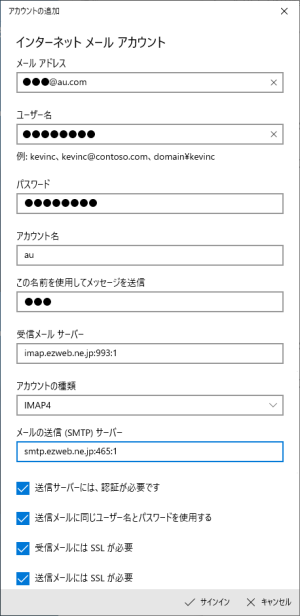

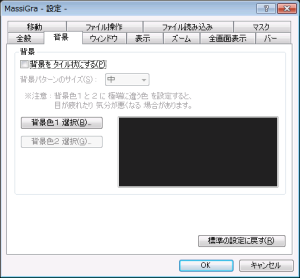
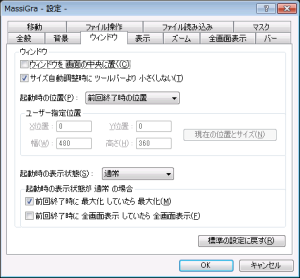


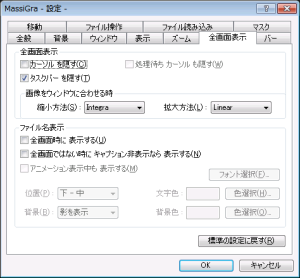
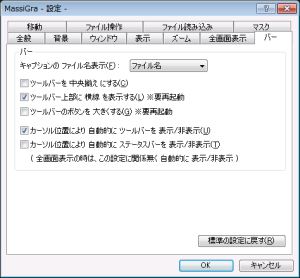
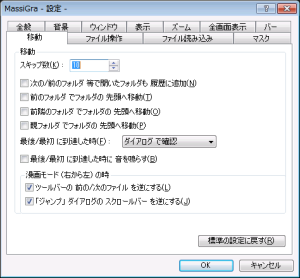
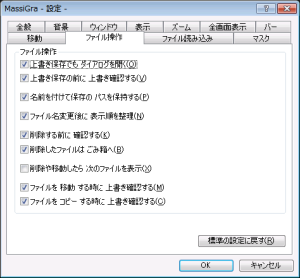
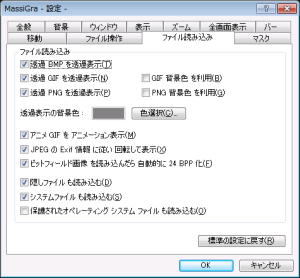

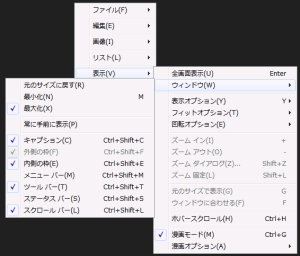

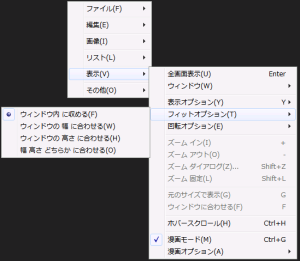
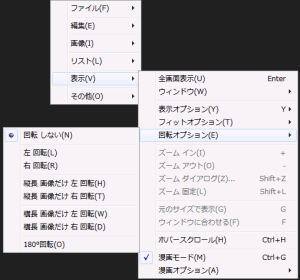

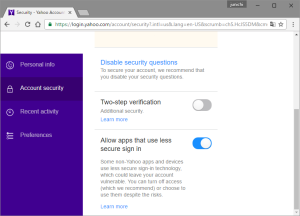
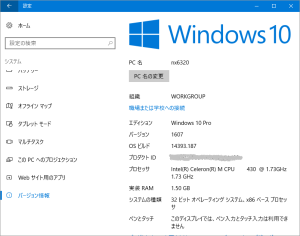
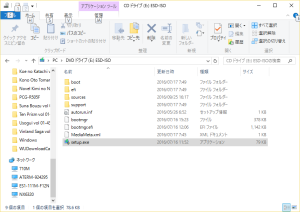
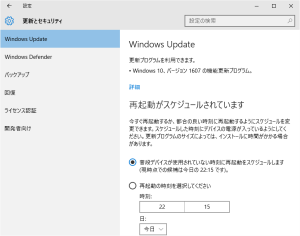

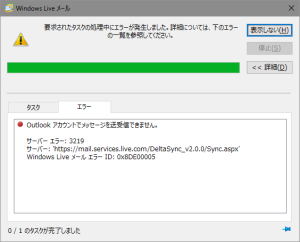


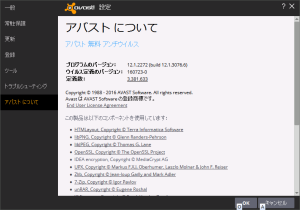
最近のコメント